-
展示win7系统如何设置定时关机
- 2019-06-01 10:00:00 来源:windows10系统之家 作者:爱win10
很多朋友使用win7系统很长时间了,但是对于win7系统的一些设置还是不怎么了解。比如设置win7系统的定时关机。接下来,我就给大家介绍一下win7xit如何设置定时关机,赶紧来了解一下吧
近来有不少网友询问小编win7系统设置定时关机的方法,电脑还能定时关机?!赶紧找了找网林秘籍,还真有此方法。方法有两种。接下来,我就将一个比较简单的方法分享给你们
相关教程
win7系统定时关机教程
1、win+R快捷键打开运行窗口,输入cmd,回车
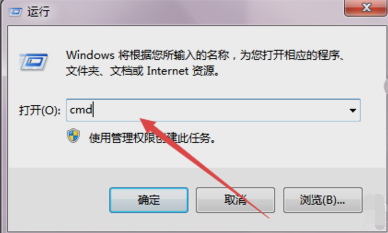
win7设置定时关机电脑图解1
2、进入管理员命令窗口,输入“shutdown -s -t 1200”,回车,(注意一下中间的空格)1200是1200秒的意思,关机倒计时
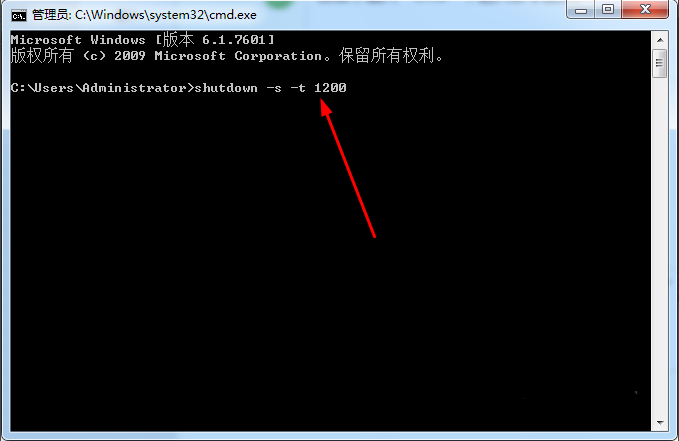
win7设置定时关机电脑图解2
3、设置好后桌面右下角就会出现提示
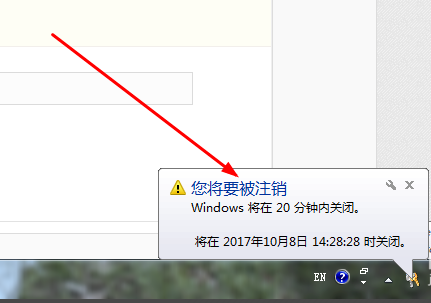
win7定时关机如何设置电脑图解3
4、如果不想让它关机了该怎么办呢?依然打开管理员窗口,输入“shutdown -a,回车即可取消定时关机
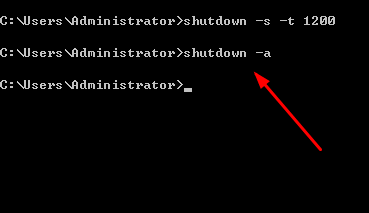
win7系统电脑图解4
以上就是win7定时关机的方法了,学会了就赶紧动手试试吧
上一篇:练习32位和64位系统有什么区别
下一篇:演示电脑重装系统教程
猜您喜欢
- 如何加密文件夹?告诉你给文件夹加密方..2018-10-30
- win7 32位旗舰版雨林木风还是深度好?..2017-06-23
- Win8启动后黑屏的解决方法2015-12-18
- 显卡怎么安装,小编告诉你显卡怎么安装..2018-09-03
- 笔记本重装win7系统方法2017-07-21
- 小编告诉你win732位与64位的区别..2017-04-14
相关推荐
- 大神教大家如何安装win7系统.. 2016-12-19
- 定时关机,小编告诉你怎么设置电脑定时.. 2018-06-19
- 电脑公司系统W764位最新下载.. 2017-04-07
- 深度win7旗舰版32位最新下载.. 2016-12-23
- 电脑怎么用软件激活windows7 2022-11-09
- Win8系统语音控制功能怎么打开和使用.. 2015-05-25





 系统之家一键重装
系统之家一键重装
 小白重装win10
小白重装win10
 完美去旺旺界面广告 V1.3 绿色版 (一款去除旺旺软件界面广告)
完美去旺旺界面广告 V1.3 绿色版 (一款去除旺旺软件界面广告) QvodPla<x>yer v5.11.135 精简去广告版 (宅男必备播放器)
QvodPla<x>yer v5.11.135 精简去广告版 (宅男必备播放器) 系统之家Win7 64位旗舰版系统下载 v1909
系统之家Win7 64位旗舰版系统下载 v1909 雨林木风Ghost win8 64位专业版下载v201803
雨林木风Ghost win8 64位专业版下载v201803 雨林木风Ghost Win7 SP1 x86旗舰版系统下载 v1906
雨林木风Ghost Win7 SP1 x86旗舰版系统下载 v1906 2345看图王v2.4下载(给力的看图软件)
2345看图王v2.4下载(给力的看图软件) 小白系统win1
小白系统win1 深度技术win1
深度技术win1 雨林木风ghos
雨林木风ghos AntiSpy v1.9
AntiSpy v1.9 雨林木风Ghos
雨林木风Ghos 深度技术Win1
深度技术Win1 Visual Mpres
Visual Mpres 电脑公司Win7
电脑公司Win7 萝卜家园ghos
萝卜家园ghos 雨林木风ghos
雨林木风ghos 粤公网安备 44130202001061号
粤公网安备 44130202001061号